Siyaabo kala duwan oo loo tirtiro faylalka ku meel gaadhka ah ee gudaha Windows 11/10
Nidaamkaaga hawlgalka ee Windows iyo codsiyo badan oo dhinac saddexaad ah ayaa hal maalin gudaheed ku abuuraya boqolaal faylal ku meel gaar ah nidaamkaaga. (Temporary files)Caadi ahaan, faylashani ma keenaan wax arrin ah, laakiin marka ay si xad dhaaf ah u kordhiyaan tirooyinka, waxay xannibaan meel qiimo leh oo ku taal darawalka adag waxayna hoos u dhigaan waxqabadka guud ee nidaamkaaga.
Markaad tirtirto dhammaan faylasha Cache-ga(deleting all such Cache files) , waxaad xoreyn kartaa meelo badan oo disk ah oo aad ku ilaalin kartaa mashiinkaaga inuu ku shaqeeyo waxtarka ugu sarreeya. Waxaa jira siyaabo badan oo lagu tirtiro faylasha ku meel gaarka ah (Temporary)Windows 10 . Sii akhri si aad u ogaato.
Faylasha ku meel gaadhka ah (Temporary files ) waxaa abuuray labada Operating System iyo software-ka ku shaqeeya nidaamka kombayutarka. Faylasha ku meel gaadhka ah waxa lagu tilmaamaa fayl nooca .tmp ah ama lagu horudhigay tilde(~) . Caadi ahaan, faylasha ku meel gaadhka ah waxaa lagu dhex abuuraa galka Windows Temp(Windows Temp folder ) waxaana loo isticmaalaa sababo badan, kuwaas waxaa ka mid ah kuwan soo socda:
- Shuruudaha OS, sida in la siiyo meel loogu talagalay xusuusta casriga ah.
- Faylasha dib-u-celinta ee loo sameeyay shaqada-horumarka sida MS Office waxay u abuurtaa dhokumantiyadeeda furan.
- Faylasha shaqada ee codsiyada haya xogta inta barnaamijku socdo.
Waxaa jira laba sababood oo waaweyn oo lagu nadiifiyo faylasha ku meel gaarka ah gudaha Windows 10 ama nooc kasta oo kale oo Windows ah . Kuwaas waxaa ka mid ah dib u soo celinta booska kaydinta iyo hagaajinta waxqabadka kombiyuutarka. Sababahan dartood, waxaa lagugula talinayaa inaad tirtirto faylasha ku meel gaadhka ah wakhti wakhti.
Galkaani wuxuu ku yaalaa c:/Windows/Temp waxaana inta badan loo isticmaalaa nidaamka hawlgalka si uu u kaydiyo faylasha ku meel gaadhka ah. Waxaad riixi kartaa furaha Win + R , ku qor ' temp' oo ku dhufo ' Enter' si aad u gasho galkan.

Waxaa isticmaala isticmaalaha hadda galay:
Galkan waxa uu la xidhiidha isticmaalaha gelaya nidaamka. Waxaad isticmaali kartaa goobta raadinta ee menu-ka Start Windows(Windows Start) si aad u heshid galkan ku meel gaarka ah. Guji(Click) fur menu-ka bilawga oo ku qor %temp% ka dooro natiijada ugu sareysa ikhtiyaarka.
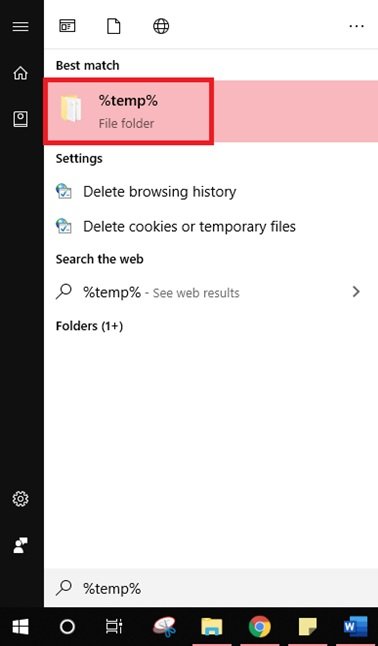
Siyaabaha loo tirtiro faylasha ku meel gaadhka ah ee gudaha (Temporary)Windows 11/10
Waa kan hagaha kaa qaadi doona talaabooyinka nadiifinta faylasha ku meel gaadhka ah. Qaar ka mid ah hababkaas waa sida soo socota:
- Isticmaalka Windows Settings
- Isticmaalka File Explorer (Qaabka gacanta)
- Isticmaal "Dareen Kaydinta" si aad si toos ah u tirtirto faylasha ku meel gaarka ah
- Samee faylka BAT
- Isticmaalka Command Prompt
- Isticmaalka Nadiifinta Disk-ga
- Isticmaal software-ka (Use)nadiifiyaha Disk(Disk Cleaner) -ga ee xisbiga 3aad .
Aynu si faahfaahsan u eegno mid kasta oo hababkan ah.
1] Isticmaalka Dejinta Windows
Windows wuxuu kuu ogolaanayaa inaad isticmaasho Settings App si aad uga saarto faylasha ku meel gaarka ah. Waa kan sida aad u isticmaali karto codsigan:
1] Fur Start Menu oo dooro Settings shortcut ka muuqda dhinaca bidix. Marka aad doorato summada gear-ka yar, bogga Settings Windows(Windows Settings) ayaa kuu furmaya.
2] Daaqadaha cusub, u gudub qaybta nidaamka(System ) .
3] Laga bilaabo fursadaha dhinaca bidix, dooro Kaydinta(Storage)
4] Waxaad ku arki doontaa xulashada diskkaaga qaybta saxda ah, dooro diskkaaga, oo guji ikhtiyaarka faylasha ku meel gaarka(Temporary files) ah.
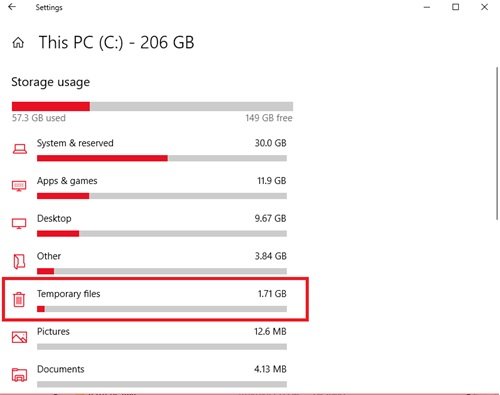
5] Daaqadaha(Windows) hadda waxay baari doontaa galka faylasha ku meel gaarka ah; Marka habka la dhammeeyo, waxaad dooran kartaa faylasha aad rabto inaad ka saarto.
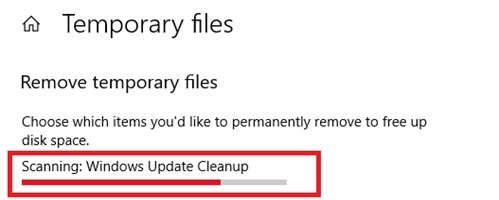
6] Si aad u tirtirto calaamadee sanduuqyada ka dibna dhagsii Ka saar faylasha(Remove files) si aad u xaqiijiso falkaaga.
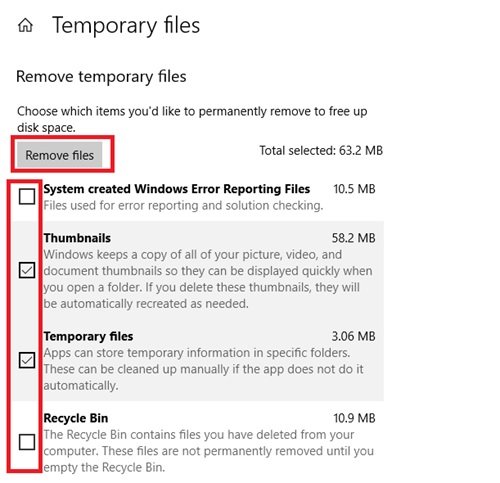
La sameeyay! Kadib markaad si guul leh u dhamaystirto tillaabooyinka kor ku xusan, faylasha qashinka ayaa laga saarayaa nidaamkaaga.
2] Isticmaalka File Explorer ( Habka gacanta(Manual Method) )
Isticmaalka Windows File Explorer waa hab kale oo fudud oo meesha looga saaro faylasha ku meel gaarka ah Windows 10 . Raac tillaabooyinkan:
1] Riix furayaasha Win + RRun dialog.
2] Ku qor amarka %temp% oo tabo Gelida(Enter) si aad u furto faylka ku meel gaarka ah ee nidaamkaaga.
3] Isticmaal shortcut Ctrl + A si aad u doorato dhammaan faylasha ku jira galka. Marka faylasha la doorto, midig-guji(right-click) oo dooro Delete option ka menu macnaha guud.
Fadlan ogow(Please note) - waxaad u baahan doontaa akoon maamuleed si aad u sameyso falkan. Sidoo kale, marka faylalka ku meel gaadhka ah la tirtiro, kuwan waxaa loo rari doonaa dib u warshadaynta(Recycle Bin) , markaa dib u soo celinta iyaga waa suurtagal.
3] Isticmaal(Use Storage) dareenka kaydinta si aad si toos ah u tirtirto faylasha ku meel gaarka ah
Isticmaaluhu wuxuu isticmaali karaa Sense Kaydinta si uu si toos ah uga saaro faylalka ku meel gaadhka ah nidaamka. Waa kan sida aad u isticmaali karto:
1] Aad codsiga Settings .
2] Guji ikhtiyaarka nidaamka(System) oo ka dooro Kaydinta(Storage) xulashooyinka guddiga gacanta bidix.
3] Qaybta Kaydinta(Storage) , shidi beddelka magaca Kaydinta Sense(Storage Sense) ON.
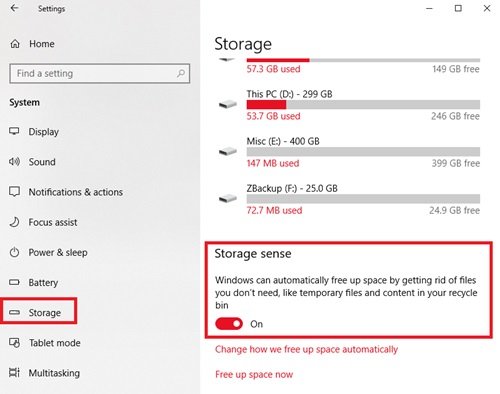
Markaad kiciso dareenka kaydinta nidaamkaaga, waxay tirtiri doontaa faylasha ku meel gaadhka ah oo ay ku jiraan kuwa ku jiray qashinka dib u warshadaynta in ka badan 30 maalmood. Kani waxa uu ahaa qaabaynta caadiga ah, laakiin isticmaaluhu had iyo jeer waxa uu habayn karaa habaynta caadiga ah ee Sense Kaydinta(Storage Sense) .

Si tan loo sameeyo, dhagsii Beddel(Change) sida aan si toos ah ugu xoreyno booska tab oo hagaajino goobaha nadiifinta ama socodsii Sense Kaydinta dalabka.
4] Samee faylka BAT
Habkan, waxaad u baahan tahay inaad abuurto faylka BAT . Marka faylkan la sameeyo waxaa loo isticmaali karaa si isdaba joog ah si loo tirtiro faylasha ku meel gaadhka ah ee Windows 10 . Doorashadan aadka u fudud waxay si dhakhso ah u shaqeysaa. Si aad u abuurto Faylka BAT(BAT File) , raac talaabooyinkan:
1] Laga bilaabo Menu-ga Bilawga fur Notepad -ka(Notepad)
2] Gudaha abka Notepad - ka, koobiye waxa soo socda:
del C:\Users\%username%\AppData\Local\Temp /f /s /q rd C:\Users\%username%\AppData\Local\Temp /s /q del c:\Windows\Temp /f /s /q rd c:\Windows\Temp /s /q pause
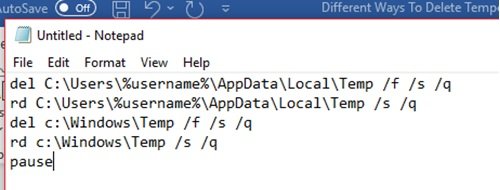
3] Ku kaydi faylkan miiskaaga addoo isticmaalaya kordhinta . fiidmeerta(bat) . Halkan faylka waxaa loogu magac daray Template Template(Clean Temp) .
4] Marka la sameeyo, faylka BAT(BAT file) ayaa lagu abuuri doonaa miiskaaga.
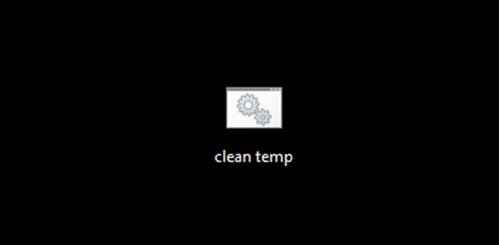
5] Hadda, mar kasta oo aad rabto inaad tirtirto faylasha ku meel gaadhka ah Windows 10 , midig-guji faylkan oo dooro ikhtiyaarka Orod sida Maamule.(Run as Administrator.)
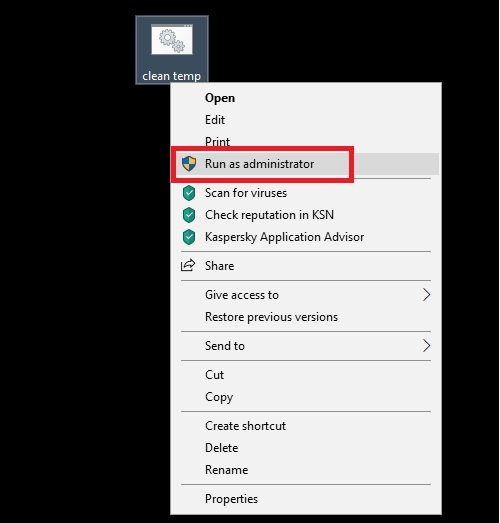
La sameeyay!
5] Adeegsiga amarka degdegga ah
Faylasha ku meel gaadhka ah ee Windows 10 sidoo kale waa la tirtiri karaa iyada oo la adeegsanayo amarrada qaarkood ee Command Prompt . Raac(Follow) tillaabooyinkan:
1] Fur Menu-ga bilawga(Start Menu) oo ku qor cmd.
2] Natiijooyinka raadinta, midig-guji oo guji Run as Administrator option.
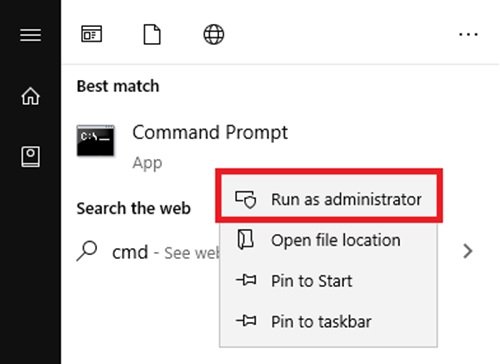
3] Marka daaqada degdega ah ee amarku uu furmo xuquuqda maamulka, nuqul ka samee amarka soo socda:
cleanmgr /d <driveletter>
Ha iloobin inaad beddesho <driveletter> goobta amarka oo ka saar xidhmooyinka.
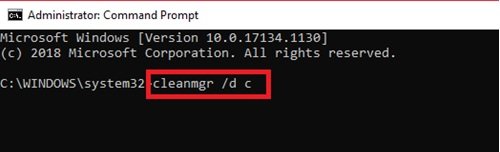
4] Hadda, fulinta amarka adigoo garaacaya furaha Gelida(Enter) .
Sug habka uu u dhammeeyo.
6] Isticmaalka Nadiifinta Disk-ga
Utility Cleanup Disk(Disk Cleanup) waa hab kale oo fudud oo hufan oo lagu nadiifiyo faylasha ku meel gaadhka ah Windows 10 . Aqri hagahayaga Tirtir faylalka ku meel gaadhka ah adoo isticmaalaya Qalabka Nadiifinta Disk.
7] Isticmaal(Use) software -ka nadiifiyaha diskka(Disk Cleaner) ee xisbiga 3aad
Waxa kale oo aad isticmaali kartaa faylka qashinka ee bilaashka ah iyo software nadiifiyaha diskka(free junk file and disk cleaner software) si aad u tirtirto faylashaada junk.
Waxaan rajeyneynaa in hagahan uu kaa caawiyay inaad tirtirto faylasha ku meel gaadhka ah Windows 10 oo aad si guul leh u samaysay qayb aad ku kaydiso faylal cusub. Haddii aad haysatid tabo la mid ah si aad u fuliso nidaamkan, nala wadaag iyaga qaybta faallooyinka ee hoose.
Related posts
Tirtir faylalka ku meel gaadhka ah adigoo isticmaalaya Qalabka Nadiifinta Disk gudaha Windows 11/10
Waa maxay faylka Windows.edb ee ku jira Windows 11/10
Waa maxay faylka PLS? Sida loo abuuro faylka PLS gudaha Windows 11/10?
Waa maxay faylka PPS? Sidee PPS loogu beddelaa PDF gudaha Windows 11/10?
Sida loo furo, loo furo ama loo soo saaro TAR.GZ, TGZ ama GZ. Faylasha ku jira Windows 11/10
Sida loo jajabiyo Hard Drive iyadoo la isticmaalayo Faylka Batch gudaha Windows 11/10
Sida loo dib u dajiyo Faylka iyo Faylka ogolaanshaha si ay u noqdaan Windows 11/10
Sida loo beddelo lahaanshaha Fayl ama Folder gudaha Windows 11/10
Software-ka ugu Fiican ee Daawaha Faylka Caalamiga ah ee Bilaashka ah ee Windows 11/10
Sida loo tafatiro KML Files gudaha Windows 11/10
Wax ka beddel faylalka DWG adiga oo isticmaalaya softiweerkan tafatiraha DWG ee bilaashka ah Windows 11/10
Sida loo tirtiro faylasha iyo faylalka gudaha Windows 11/10
Waa maxay faylka LRC? Sida loo abuuro faylka LRC gudaha Windows 11/10?
Sida loo soo celiyo Noocyadii hore ee faylalka iyo faylalka gudaha Windows 11/10
Sida loo daabaco liiska faylalka ku jira galka gudaha Windows 11/10
Sida loogu beddelo DXF GCode gudaha Windows 11/10
Waa maxay Shapefile? Sida loo arko qaab-dhismeedka gudaha Windows 11/10
Sida looga saaro Programs ka Open With menu in Windows 11/10
Sida DWG loogu beddelo PDF gudaha Windows 11/10
Sida loo tafatiro moodooyinka 3D OBJ gudaha Windows 11/10
